4 tapaa siirtää tiedostoja Androidista Maciin helposti
Saatat ihmetellä, onko mahdollista siirtää tiedostoja Androidista Maciin. Tässä on se kicker, että kaikentyyppisten tietojen siirtäminen kahden täysin erilaisen käyttöjärjestelmän välillä on helppoa. Internet-alustalla on erilaisia työkaluja tiedon siirtämiseen Androidista Maciin. Jos etsit luotettavaa ohjelmistoa tietojesi turvalliseen siirtämiseen, sinun on luettava tämä artikkeli. Täällä olemme maininneet parhaat tiedonsiirtotyökalut, joita voit käyttää ilman vaivaa.
- Osa 1: Kuinka siirtää tiedostoja Androidista Maciin DrFoneToolin avulla?
- Osa 2: Kuinka siirtää tietoja Androidista Maciin Android File Transferin avulla?
- Osa 3: Tiedostojen siirtäminen Androidista Maciin Samsung Smart Switchin avulla?
- Osa 4: Kuinka siirtää tiedostoja Androidista Maciin Handshakerin avulla?
Osa 1: Kuinka siirtää tiedostoja Androidista Maciin DrFoneToolin avulla?
– DrFoneTool – puhelimen hallinta (Android) on ihanteellinen tapa siirtää tiedostoja Androidista Maciin. Se on helpottanut Android-käyttäjien Android-tietojen siirtämistä Maciin yhdellä napsautuksella. Se voi siirtää erilaisia Android-tietoja, kuten viestejä, yhteystietoja, kuvia, ääntä ja monia muita tyyppejä. Tämä hämmästyttävä ohjelmisto voi myös siirtää tietoja Androidin ja iTunesin välillä.

DrFoneTool – puhelimen hallinta (Android)
Yhden luukun ratkaisu tiedostojen siirtämiseen Androidista Maciin
- Siirrä, hallitse, vie/tuo musiikkia, valokuvia, videoita, yhteystietoja, tekstiviestejä, sovelluksia jne.
- Varmuuskopioi musiikkisi, valokuvasi, videosi, yhteystietosi, tekstiviestisi, sovelluksesi jne. tietokoneeseen ja palauta ne helposti.
- Siirrä iTunes Androidiin (päinvastoin).
- Täysin yhteensopiva yli 3000 Android-laitteen (Android 2.2 – Android 8.0) kanssa Samsungilta, LG:ltä, HTC:ltä, Huaweilta, Motorolan, Sonyn jne.
- Täysin yhteensopiva Windows 10:n ja Mac 10.13:n kanssa.
Se ei vain siirrä tietoja Androidista Maciin, vaan se voi myös siirtää tietoja kahden Android-laitteen välillä. Voit vaihtaa Android-tietosi helposti Maciin ilman keskeytyksiä. Parasta tässä ohjelmistossa on, että se on yhteensopiva kaikkien uusimpien Android-versioiden kanssa.
Tässä on vaiheittaiset ohjeet tiedostojen siirtämiseen Androidista Maciin DrFoneTool-PhoneManagerin avulla:
Vaihe 1: Lataa DrFoneTool-PhoneManager-ohjelmisto Mac-tietokoneellesi ja suorita ohjelmisto. Napsauta sitten ‘Phone Manager’ -moduulia sen ohjauspaneelista.

Vaihe 2: Yhdistä Android-laitteesi Maciin digitaalisen kaapelin avulla. Kun Macisi tunnistaa Android-laitteesi, napsauta haluamaasi mediatiedostoa valikkoriviltä.

Vaihe 3: Tässä tapauksessa olemme ottaneet esimerkin ‘Photos’-mediatiedostosta. Valitse nyt kaikki valokuvat, jotka haluat siirtää.
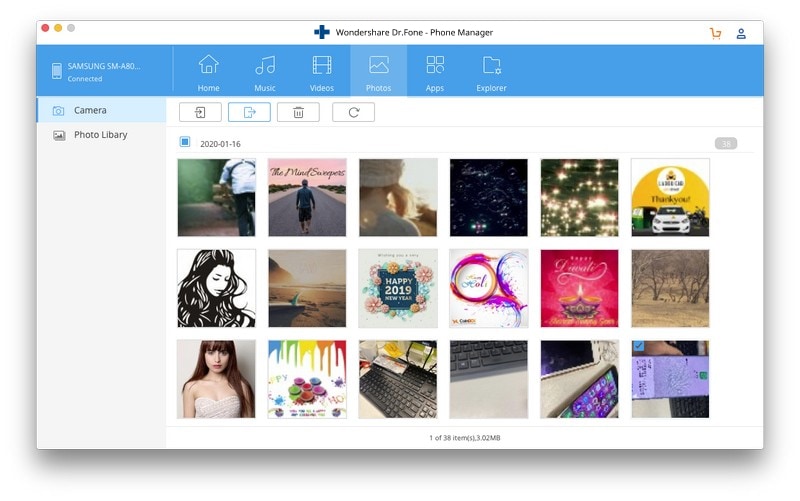
Vaihe 4: Napsauta päävälilehden alla olevaa Vie PC:lle -painiketta. Muutaman minuutin kuluttua Android-tietosi siirretään Mac-järjestelmääsi.
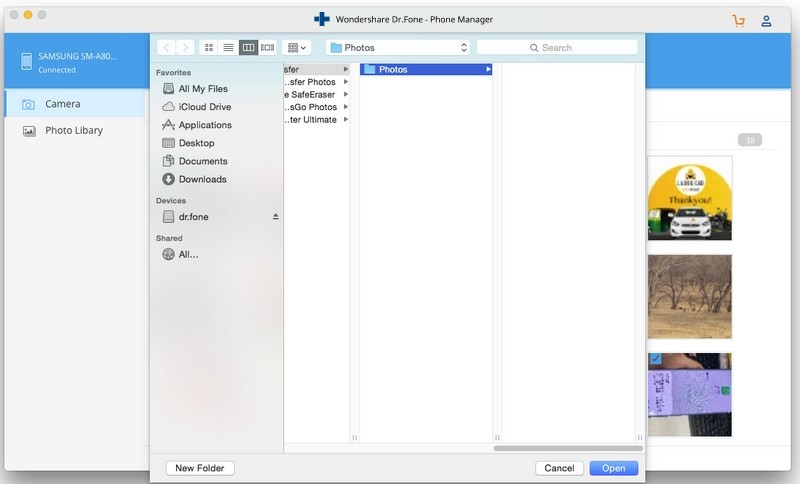
Osa 2: Kuinka siirtää tietoja Androidista Maciin Android File Transferin avulla?
Android File Transfer on toinen lopullinen tapa siirtää tietoja Androidista Maciin. Tämä tiedonsiirtoohjelmisto tukee myös kaikkia uusimpia Android-versioita. Se voi helposti siirtää tiedot Androidista Maciin ja myös Macista Androidiin. Sitä on kätevä käyttää Mac-tietokoneella tai MacBookilla.
Alla on vaiheittaiset ohjeet tiedostojen siirtämisestä Androidista MacBookiin Android File Transferin avulla:
Vaihe 1: Lataa ohjelmisto MacBook- tai Mac-tietokoneellesi. Avaa sen jälkeen androidfiletransfer.dmg.
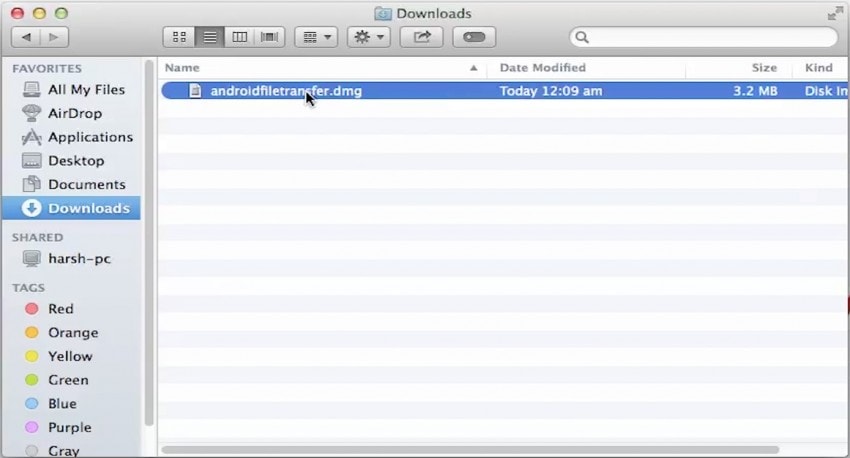
Vaihe 2: Vedä nyt Android-tiedostonsiirtoohjelmisto Sovellukset-kohtaan. Liitä sitten Android-laitteesi Mac-järjestelmääsi.
Vaihe 3: Avaa Android File Transfer ja etsi tiedostot, jotka haluat siirtää Maciin. Kopioi sitten kaikki valitut tiedostot Maciin.

Osa 3: Tiedostojen siirtäminen Androidista Maciin Samsung Smart Switchin avulla?
Samsung Smart Switch on Samsung Companyn kehittämä hämmästyttävä tiedonsiirtosovellus. Videon siirtäminen Androidista Maciin on yksi ihanteellisista vaihtoehdoista Android-käyttäjille. Se tuki erilaisia tiedostotyyppejä, mukaan lukien viestit, puhelulokit, sovellukset ja kaikki mediatiedostot.
Tämä tiedonsiirtoohjelmisto on yhteensopiva useiden Android-laitteiden, kuten Lenovo, Motorola ja monien muiden kanssa. Se toimii kaikkien Galaxy- ja muiden kuin Galaxy-laitteiden kanssa. Se voi siirtää tietoja joko USB-kaapelin kautta tai langattomasti.
Tässä on vaiheittainen opas tiedostojen lähettämiseen Androidista Maciin Samsung Smart Switchin avulla:
Vaihe 1: Aloita prosessi lataamalla Samsung Smart Switch for Mac. Käynnistä sitten ohjelmisto Mac-järjestelmässäsi.
Vaihe 2: Liitä nyt Android-laitteesi Maciin USB-kaapelin avulla.
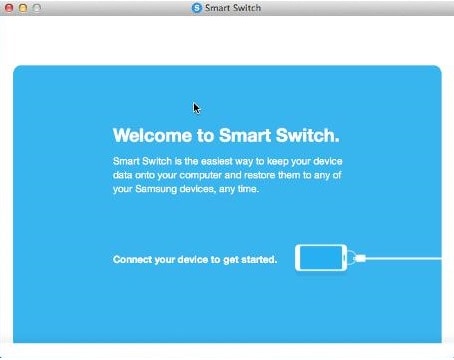
Vaihe 3: Napauta sen jälkeen Lisää. Napauta sitten ‘Asetukset’. Valitse kaikki tiedostotyypit, jotka haluat siirtää Maciin.

Vaihe 4: Siirry nyt takaisin pääsivulle ja siirrä tiedot Maciin painamalla Varmuuskopiointi-välilehteä.
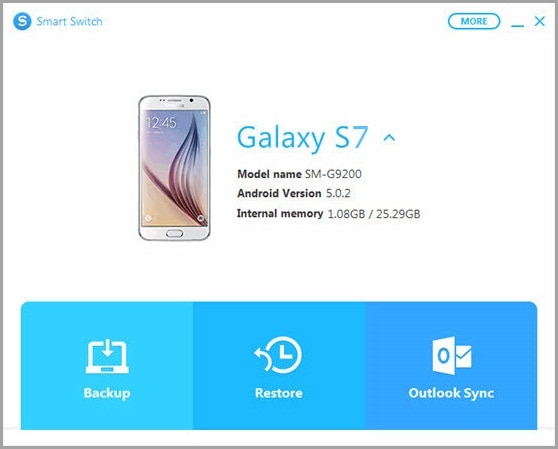
Osa 4: Kuinka siirtää tiedostoja Androidista Maciin Handshakerin avulla?
Handshaker on myös yksi parhaista tavoista lähettää tiedostoja Macista Androidiin tai päinvastoin. Sillä on suuri siirtonopeus. Se tarjoaa suojan siirrettäessä tietoja Macin ja Androidin välillä. Se on nyt tarjonnut vedä ja pudota -vaihtoehdon tietojen siirtämiseksi helposti. Handshaker tukee monenlaisia tiedostotyyppejä, kuten kuvia, videoita ja äänitiedostoja. Onneksi se toimii kaikkien uusimpien Android-versioiden kanssa.
Alla on vaiheittaiset ohjeet tiedostojen lähettämiseen Androidista Maciin tai päinvastoin Handshakerin avulla:
Vaihe 1: Aloita prosessi lataamalla Handshaker-ohjelmisto Macille. Käynnistä sitten ohjelmisto.
Vaihe 2: Kun olet käynnistänyt ohjelmiston, yhdistä Android-laitteesi Mac-tietokoneeseen digitaalisen kaapelin avulla.
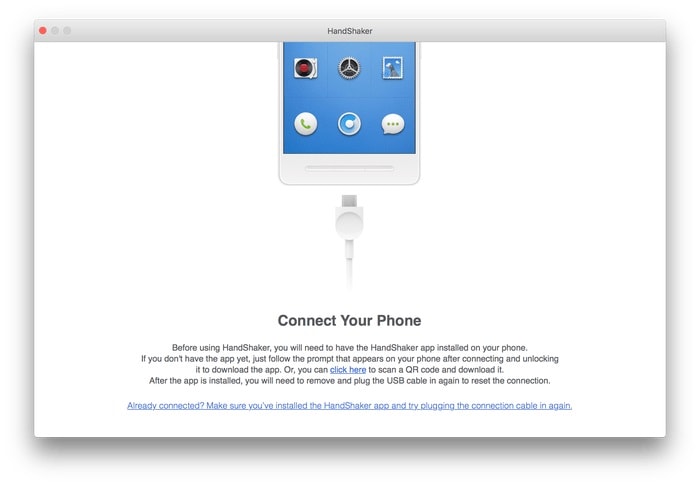
Vaihe 3: Lataa nyt Handshaker-sovellus Android-laitteellesi lataamalla sen APK-tiedosto sen viralliselta sivustolta. Asenna sitten sovellus ja yhdistä Android-laitteesi uudelleen Maciin.
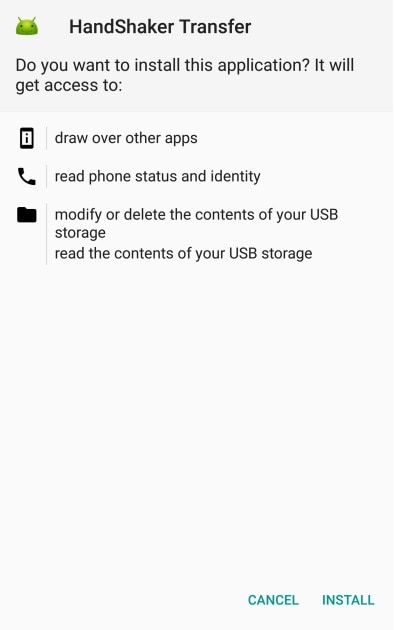
Vaihe 4: Napsauta Tuo-painiketta ja valitse kaikki tiedostot Macistasi siirtääksesi tiedostot Androidiin. Voit napsauttaa ‘Vie’ siirtääksesi tiedostoja Androidista Maciin, kun olet valinnut haluamasi tiedostot.
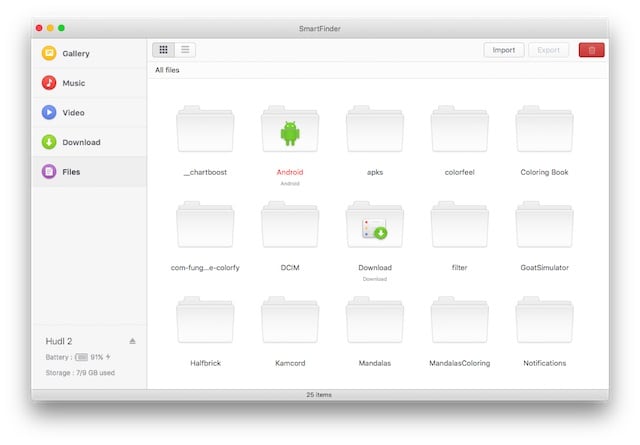
Tiedostojen lähettämiseen Macista Androidiin tekniikka on tarjonnut loistavan ratkaisun tiedonsiirtoon. Tiedonsiirtoohjelmisto, kuten DrFoneTool, sallii käyttäjien siirtää tiedostoja lyhyessä ajassa.
Viimeisimmät artikkelit

